新型コロナウイルスの影響で、テレワークが急に始まったり、オンライン会議が当たり前のように使われるようになるなど、今後もいつどうなるかわからない時代に突入しています。
そんな状況だからこそ、今までの延長で考えずに、どんな環境になっても対応できるパソコン選びが重要です。
最近のパソコン事情
現在のパソコンの売れ筋は、15.6インチの液晶を搭載したノートパソコンです。このようなパソコンは、通常の文章処理、Webブラウザの利用、電子メールの送受信、動画の視聴といった、一般的なパソコンの機能面では十分でしょう。
問題になってくるのが買い替えのサイクルです。3年くらいで買い替えるならあまり問題になりませんが、最近は5年など、かなり長い間利用するケースも多くなっており、最新機種との性能差が開きすぎています。
古いパソコンを使い続けていると性能面で影響が出やすいのが、Webカメラなどを使ったオンライン会議です。
テレビ電話のような画像処理、特に背景を消すような処理は高い性能が必要になるため、古いパソコンでは動作に問題が出てくる可能性があります。
さらに、フレキシブルな働き方も求められており、どこでも気軽に持ち運ぶため、サイズや重量はもちろん、様々な関連機能も必要です。
今後より重要になる機能を中心に、今後どのような環境になっても対応できるパソコン選び方を解説します。
マルチディスプレイで生産性向上
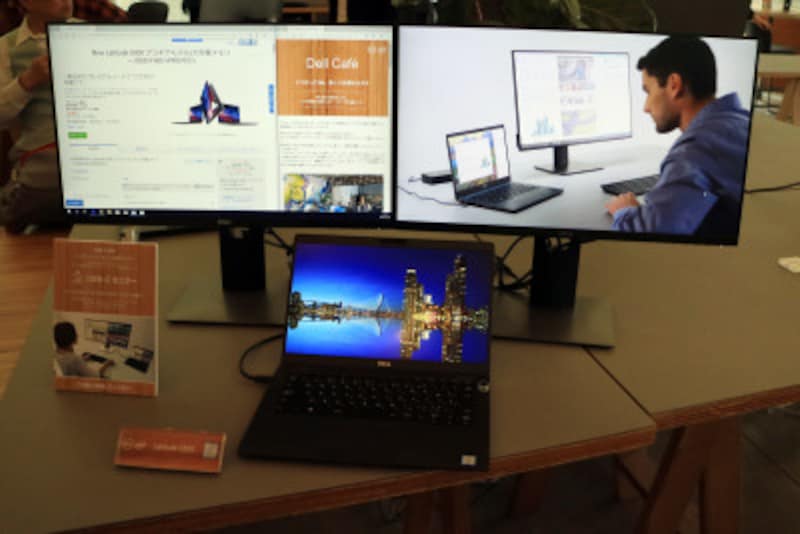
ノートパソコンでもケーブル1本で複数画面を接続できる組み合わせもあります
従来は1つの画面だけで何とかやりくりしていた方が多いと思います。
最近はディスプレイの低価格化もあって、ノートパソコンにも外付けディスプレイを取り付け、複数画面を利用するデュアルディスプレイなどの、マルチディスプレイでの利用が増えています。
複数画面を同時に使えれば、資料を参考にしながら文章作成するような事が簡単にできます。今まではその度にウインドウを切り替えたり、資料を印刷していたかも知れませんが、一度に多くのデータを表示できるだけで大幅に使い勝手が向上します。
例えば、最近増えているオンライン会議なら、共有された資料や接続相手の画像を別画面に表示しながらのパソコンの操作も簡単に可能です。
マルチディスプレイを使うだけで、生産性が大幅に向上します。
また出張など出先でも気軽に持ち運べるモバイルディスプレイなどもあります。
■マルチディスプレイでの選び方のポイント
マルチディスプレイ自体、ほぼ全てのパソコンで可能です。パソコンを買う場合は追加ディスプレイの予算を計算しておきましょう。
ケーブル1本でパソコンを使う
マルチディスプレイ含めて、パソコンに様々な周辺機器を取り付けると、それぞれのケーブルの取り付け、取り外しが非常に面倒です。例えば、電源、外部出力のディスプレイ、外付けマウスなどのケーブルを別々に取り付ける必要があり、ノートパソコンなのに一度設置したら机の上に何ヶ月もそのままということも多いと思います。
先端機能を搭載したノートパソコンは、ほとんどの機器の接続がUSB Type-Cで出来るようになっています。
マルチディスプレイで使用している場合、ディスプレイとノートパソコンをUSB Type-Cケーブルで接続するだけで、電源、ディスプレイの出力が可能です。
さらに、ディスプレイに接続したUSB機器もそのまま使えます。
このような環境なら、出張や、社内会議で移動する際に、ケーブル1本外すだけなので、簡単に持ち歩けるようになります。
自宅で使用している場合でも、寝室やリビング、ベランダ、近くのカフェなどに気軽に持ち歩けるようになるので、いつでもどこでもパソコンが簡単に利用出来るようになります。
さらに、Thunderbolt 3というより高度な規格に対応したノートパソコンなら、同じようにケーブル1本だけで、外付けの拡張GPUボックス含めて全ての機器と接続できます。
外付け拡張GPUボックスは、従来は高価なゲーミングPCでしか出来なかったような最新の3Dゲームや高度な動画編集が利用出来る周辺機器で、ケーブル一本で周辺機器等の接続に加えてパソコンの性能自体を拡張できます。
■ケーブル1本だけで使う選び方のポイント
本体にUSB Type-C端子があり、電源、外部ディスプレイ出力に対応しているかチェックしよう。
Thunderbolt 3に対応した製品なら、機能の拡張にも対応できるので、より高度な用途にも使えます。
ペン入力で契約書類やメモに活用

ペンは本体に内蔵できるモデルもあります
ペン入力機能が利用出来るノートパソコンも増えています。
イラストなどを簡単にかけるようになりますが、それ以外にも契約の電子サインや、書類にメモする用途などにも活用出来ます。
ペン入力に対応している機種は、タッチ入力にも対応しているので、イラストを普段書かない方でも、画面を直接タッチしての操作、ちょっとしたメモ用途、契約時のサインなどにペン等、様々な用途で便利に使えます。
■ペン入力機能の選び方のポイント
イラストなどを描かない方でも、ペン入力対応機種なら、電子サインなどの用途で活用出来ます。
本体が対応していなくても、ペン対応の外付けモバイルディスプレイなどで代用することも出来ます。
オンライン会議用の機能も強化

ThinkPadの上位モデルの場合、マイクを4つ搭載しマイクの性能を大幅に向上
マイク付きのヘッドフォンを使うのが確実ですが、パソコン自体のマイク性能も向上しており、本体に複数マイクを搭載し、正面で使っている人の音声をしっかり集音出来たり、スピーカーの性能も強化しているモデルが徐々に増えています。
スピーカーの性能が高い製品は、動画視聴などの際にも高音質で聞くことが可能でオンライン会議以外でも有用です。
■オンライン会議用の選び方のポイント
オンライン会議向けのマイク性能などが高い機種だと、会話相手への印象も高くなります。
マイク機能が高いか確認しておきましょう。
他にも様々な機能が
外出先で使うには通信回線が必要になりますが、Wi-Fiだけでなく、スマートフォンと同じLTE通信機能を搭載した機種も増えています。パスワードを、生体認証の顔認証や指紋認証で入力できる機種だと、外出先で入力しているパスワードを盗み見られるような危険が減ります。
なによりも、最新機種のほとんどは起動時間が10秒程度など、動作自体が高速です。
企業などの組織でパソコンを管理するような場合、在宅勤務しているユーザーの管理も出来る機能もあります。インテルのvProなどシステムに遠隔管理が簡単にできる機能を備えたパソコンも増えています。
どんな環境になっても使えるパソコンを選ぼう
パソコンは単純に計算速度が高くなり速度が速くなっているだけでなく、仕事で使う生産性向上に役立つ機能の追加など、使い勝手も確実に向上しています。様々な環境にフレキシブルに対応出来るパソコンを選ぶ事で、今後もどうなるかわからない社会情勢のなかで、どう変化しても問題なく対応できるようになります。





